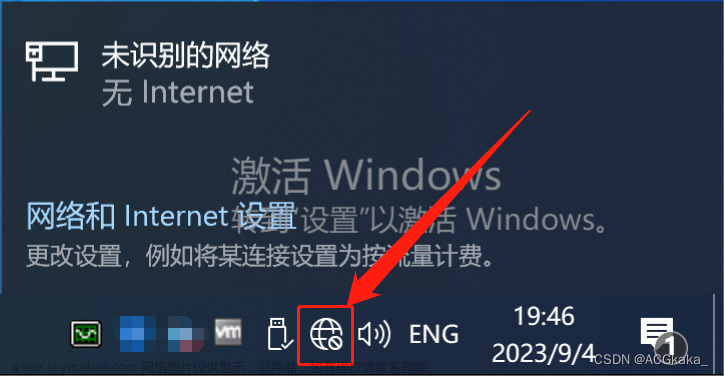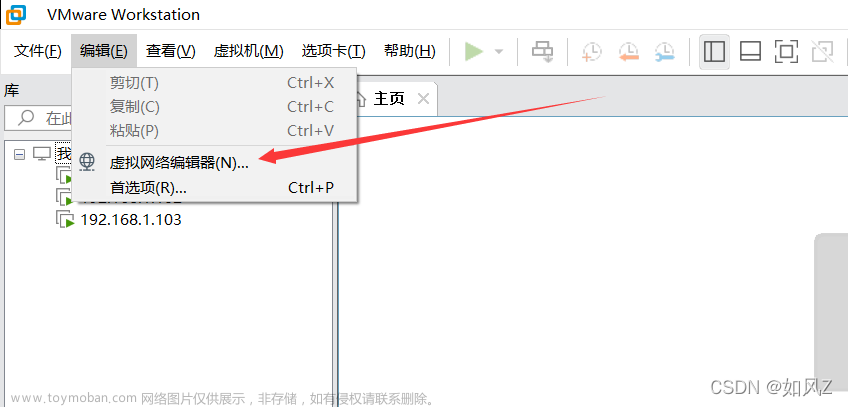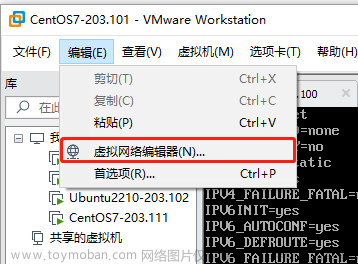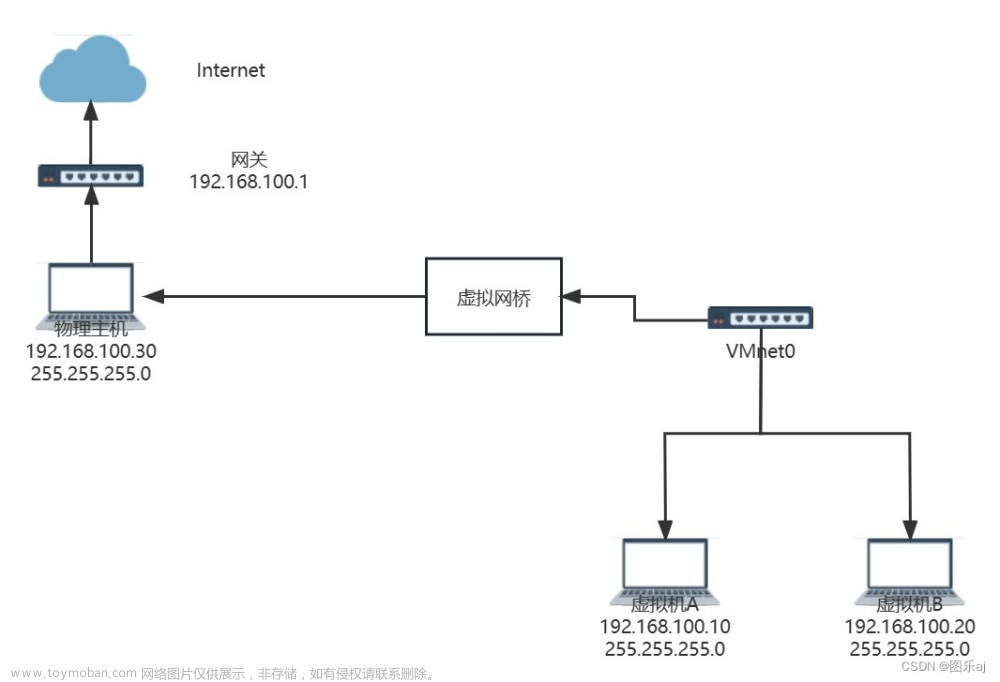1、配置时,虚拟机先关闭,双击 “网络适配器”

2、设置为 “桥接模式”,然后点击下方 “确定”

3、展开 “编辑” 菜单
点击 “虚拟网络编辑器” 进入虚拟网络编辑页面

4、点击 “更改设置”
点击更改设置,进入设置界面

5、选中 “桥接模式”
勾选 “桥接模式(将虚拟机直接连接到外部网络)”,桥接模式下方有个 “已桥接至” 可以进行选择,也可以设置为自动,根据需求选择

6、开机测试
使用ping命令测试与公网的网络是否连通,找一个公网的域名,测试看是否正常返回即可
ping www.baidu.com
 文章来源:https://www.toymoban.com/news/detail-501560.html
文章来源:https://www.toymoban.com/news/detail-501560.html
注:其他模式配置请参考其他文章文章来源地址https://www.toymoban.com/news/detail-501560.html
到了这里,关于VMware虚拟机桥接模式配置,设置虚拟机连接公网的文章就介绍完了。如果您还想了解更多内容,请在右上角搜索TOY模板网以前的文章或继续浏览下面的相关文章,希望大家以后多多支持TOY模板网!